الإعلانات
تحكم في موقعك: انقله من WordPress.com إلى خوادمك الخاصة. يمكن ترحيل بياناتك إلى مدونة WordPress.org بسهولة كبيرة.
لقد كنت أحتفظ بمذكرات يومية منذ أن ولد أطفالي في عام 2011 ، والذي أنوي نشره ليوم واحد ليقرأه. المحتويات مطولة للغاية وتجمع إنجازاتهم مع ما يحدث في العالم ، وحالة الأمة ، والنصيحة بشأن اتخاذ الخيارات الصحيحة والعيش بالطريقة الصحيحة.
يتواجد الجزء الأكبر من اليوميات عبر الإنترنت في حسابي على WordPress.com - لكنني قررت أنني أفضل التحكم في ذلك. على الرغم من أن WordPress.com يقدم حسابات تدوين (وأكثر من ذلك بكثير - كان السبب الرئيسي لتسجيلي هو إدارة الإحصائيات لمدوناتي التي استضافتها ذاتيًا ، على الرغم من أن الإضافات الأخرى متوفرة مقارنة 4 ملحقات WordPress Statsمع أي مشروع ويب ، الإحصائيات ضرورية ؛ مدونة لا تختلف. أنت بحاجة إلى أرقام دقيقة حول زيادة عدد الزيارات ، وتحتاج إلى معرفة المقالات الشائعة ولماذا. حتى أقدم صفحات الويب ... اقرأ أكثر ) يمكن أن يثبت أنه غير مرن في بعض النواحي ، خاصة عندما تكون لديك خبرة بالفعل في طريقة WordPress.org للقيام بالأشياء. هنا فعلت ذلك ، وكيف.
مزايا WordPress.org عبر WordPress.com
الاختلاف الرئيسي بين مدونات WordPress.com ومدونات WordPress.org هو أن المدونات السابقة مستضافة على موقع WordPress.com. هذا يعني أنه ما لم تكن على استعداد للدفع مقابل اسم النطاق ، يجب عليك استخدام الاسم المقدم (عادةً [YOURBLOGNAME] .wordpress.com). بالإضافة إلى ذلك ، تكون محدودًا من حيث خيارات الموضوع والمكوّن الإضافي - مما يعني أنك لا تتمتع بالمرونة الكاملة التي قد تحتاجها من مدونة.
مع برنامج WordPress.org المجاني WordPress - والذي يمكنك تثبيته على أي خادم ويب تقريبًا - يمكنك ذلك أضف السمات والمكونات الإضافية كما تشاء ، ولم يعد مقيدًا بالخيار المُدار من WordPress.com الخدمات. هذا يعني أيضًا أنه يمكنك تعديل السمات ، وإضافة الرسومات الخاصة بك ، وتغيير ورقة الأنماط ، وما إلى ذلك.
ميزة أخرى مع مدونة WordPress.org ذاتية الاستضافة هي أنه يمكنك تحديث برنامج WordPress الإصدار عندما يناسبك (مفيد إذا كنت تستخدم مكونات إضافية غير مدعومة في الإصدار الجديد).
فكيف يمكنك ترحيل بياناتك من WordPress.com إلى WordPress.org؟
إنشاء ملف التصدير الخاص بك
تتكون مشاركة المدونة من عناصر مختلفة ، مثل النص والعنوان والعلامات والفئات. وفي الوقت نفسه ، ستتكون المدونة نفسها من صفحات وتعليقات ، ويمكن تجميع كل هذه في ملف تصدير WordPress.com جاهز ليتم استيراده إلى مدونة WordPress.org الخاصة بك.
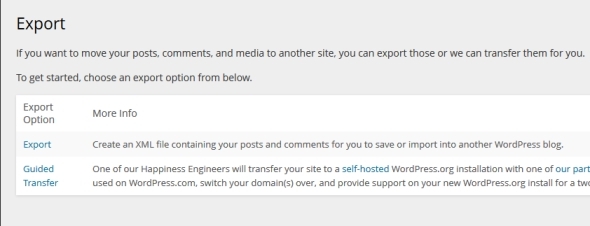
يمكنك القيام بذلك عن طريق تسجيل الدخول إلى مدونة WordPress.com وفتح أدوات القائمة واختيار تصدير. هناك خياران مذكوران هنا - إذا سئمت من قراءة هذه المقالة ، فاستمر بكل الوسائل واستخدم مبلغ 129 دولارًا خدمة لترحيل منشوراتك إلى مدونة ذاتية الاستضافة ، ولكن إذا كنت سعيدًا هنا وترغب في القراءة ، فانقر تصدير.
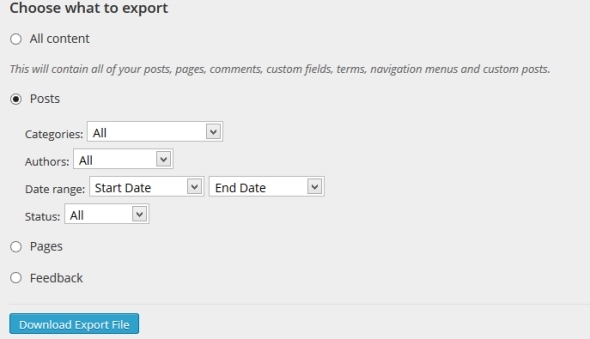
سيتم فتح شاشة ثانية ، مما يتيح لك الاختيار بين التصدير كل المحتوى والخيارات الفردية المشاركات والصفحات و ردود الفعل. يمكنك اختيار المنشورات والصفحات التصنيفات، (الكل أو أي) المؤلفون، أ نطاق الموعد وحتى تصدير المنشورات من حالة معينة ، مثل تلك الموجودة في مشروع أو قيد الانتظار.
أفضل خيار للترحيل الكامل هو كل المحتوى ، حيث يتم حفظ جميع المشاركات والصفحات والتعليقات والحقول المخصصة والمصطلحات وقوائم التنقل والمشاركات المخصصة في ملف الترحيل.
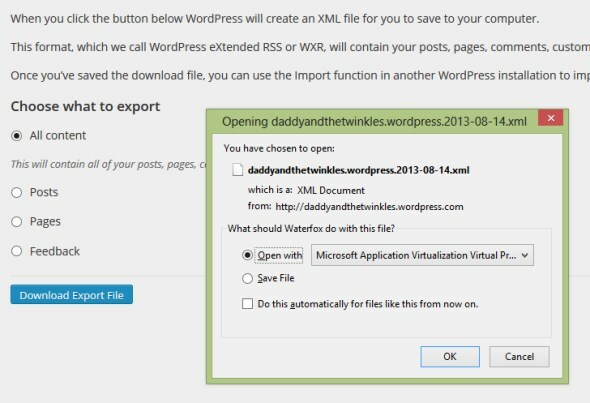
عندما تنتهي من اختياراتك ، انقر فوق تنزيل ملف التصدير وحفظ الملف على جهاز الكمبيوتر الخاص بك. (يتم حفظ ملف التصدير كمستند XML ، بتنسيق WordPress eXtended RSS (WXR) ، وإذا كنت ترغب في ذلك ، يمكنك فتحه في محرر نص أو قارئ XML لمشاهدة البيانات في حالتها الأولية.)
الاستيراد إلى WordPress.org
بعد إنشاء ملف التصدير ، ستكون جاهزًا لاستيراده إلى مدونة WordPress.org ذاتية الاستضافة الجديدة. سيعطيك دليلنا الشامل كل التفاصيل التي تحتاجها لإعداد مدونة WordPress.org قم بإعداد مدونتك باستخدام WordPress: الدليل النهائيهل تريد بدء مدونتك الخاصة ولكنك لا تعرف كيف؟ انظر إلى WordPress ، أقوى منصة تدوين متوفرة اليوم. اقرأ أكثر .
في مدونة WordPress ذاتية الاستضافة ، سجّل الدخول إلى شاشة المشرف. إذا كانت هذه هي المرة الأولى لك هنا ، ستلاحظ أن تخطيط القوائم مطابق تقريبًا لتلك الموجودة على موقع WordPress.com الخاص بك. على هذا النحو يجب أن تجد بسهولة أدوات> استيراد.
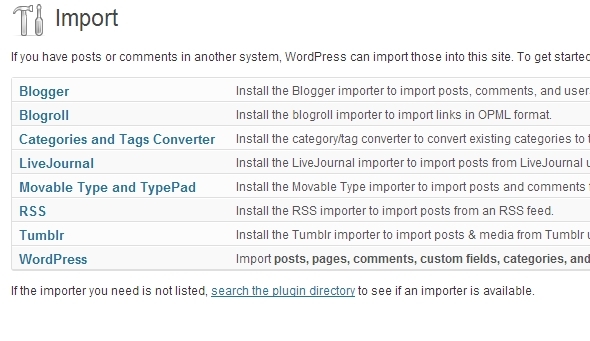
سترى قائمة بالتنسيقات التي يمكن استيرادها ، مع إدراج WordPress في الأسفل. حدد هذا الخيار واستخدم اختر ملف خيار التصفح بحثًا عن ملف التصدير الذي تم تنزيله. يتطلب استيراد التاريخ تكوين العملية لتناسب احتياجاتك ، لذا ابدأ بالنقر تحميل ملف واستيراده.
بعد ذلك ، ستحتاج إلى إضافة اسم مؤلف جديد لمشاركاتك المستوردة ليتم نسبها إليه ، ما لم تكن راضيًا عن المنشور من مدونتك القديمة. لهذا ، يمكنك استخدام مستخدم حالي أو إنشاء مستخدم جديد تمامًا.
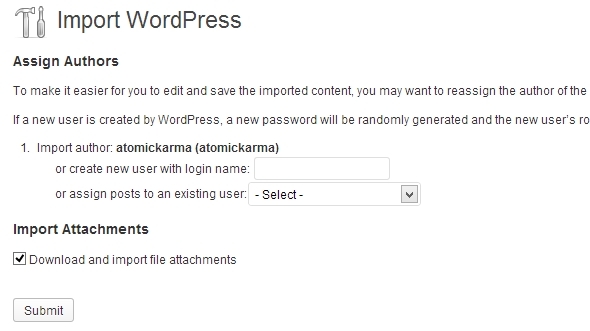
مع المتابعة ، ستلاحظ أيضًا تنزيل واستيراد مرفقات الملف خانة الاختيار. استخدم هذا إذا كنت تريد استيراد الصور من مدونتك الأخرى. (لاحظ أن الصور من مدونتك الأولية لن يتم تضمينها في ملف التصدير ، على الرغم من أن عناوين URL للصور ستكون.)
عندما تكون مستعدًا ، انقر فوق إرسال. بناءً على حجم ملف الاستيراد ، قد يكتمل النقل في ثوانٍ أو دقائق. ستؤثر أيضًا سرعة مضيف الويب على ذلك ، وكذلك سرعة وقوة اتصالك بالإنترنت.
بعد الانتهاء ، توجه إلى شاشات المنشورات والصفحات لتأكيد استيراد الفئات والعلامات بنجاح. ستكون جاهزًا لعرض المشاركات على مدونتك!
تحكم في مدونتك بسهولة تصدير
على مدار السنوات القليلة الماضية ، جعل WordPress كل شيء عن التدوين أسهل بكثير وقابل للتكوين. يتم استضافة الملايين من مواقع الويب على النظام الأساسي ، وتوجد الآلاف من السمات والمكونات الإضافية لضبط مدونة بحيث تبدو وتعمل بالضبط كما تريد. يجب أن تساعدك قائمة أفضل إضافات WordPress هنا موضوع WordPress الأكثر روعة ربما لا تعرف عنه: P2حتى أكثر عشاق WordPress المخضرمين لا يمكن أن يشاهدوا جميع المظاهر المجانية وهي تدور ، لذلك هناك احتمال كبير أن يكون موضوع P2 قد مر بك أيضًا. لكن موضوع P2 WordPress ليس مثل ... اقرأ أكثر .
أداة الاستيراد / التصدير هي مثال آخر على ذلك ، والسهولة التي يمكنك من خلالها ترحيل بيانات مدونتك رائعة.
هل استخدمت هذه الطريقة لترحيل بيانات المدونة من WordPress.com إلى WordPress.org؟ هل وجدت حتى بديل؟ أخبرنا عن تجربتك في قسم التعليقات!
كريستيان كاولي هو نائب رئيس التحرير للأمن ، Linux ، DIY ، البرمجة ، وشرح التكنولوجيا. كما ينتج بودكاست مفيد حقًا ولديه خبرة واسعة في دعم سطح المكتب والبرامج. مساهم في مجلة Linux Format ، Christian هو Raspberry Pi tinkerer ، Lego lover ومروحة ألعاب ريترو.

